
Apple Watch هو أفضل جهاز يمكن ارتداؤه لمراقبة صحة الفرد ونشاطه الرياضي. انها أكثر الساعات الذكية تقدمًا ومتوفر في مجموعة واسعة من الأساليب. باستخدام نظام watchOS ، ستتمكن من تتبع معدل ضربات القلب واللياقة البدنية والأميال المقطوعة وغير ذلك الكثير. للاستفادة من نظام watchOS على أكمل وجه ، تحتاج إلى إقرانه بجهاز iPhone. باستخدام هذا ، يمكنك تخصيص ملف Apple Watch وكيف تتلقى الأصوات والإشعارات وما إلى ذلك. إذا كنت تريد معرفة كيفية تغيير صوت الإشعارات Apple Watch، يجب عليك إلقاء نظرة فاحصة على القسم أدناه.
Note: Apple Watch سيتيح لك نظام التشغيل التغيير عندما تريد تلقي التنبيهات ومدى ارتفاع صوت التنبيه. حاليًا ، لا يمكنك تغيير صوتها.
كيفية تغيير صوت الإعلام Apple Watch؟
إذا كنت ترغب في ضبط صوت الإعلام على ملف Apple Watch، فإن الخطوات الواردة أدناه ستساعدك.
ضبط مستوى الصوت
(1). افتح ال إعدادات تطبيق.
(2). مقبض الأصوات والحس اللمسي.
(3). اضغط على زر خفض / رفع الصوت لتقليل أو زيادة مستوى الصوت.
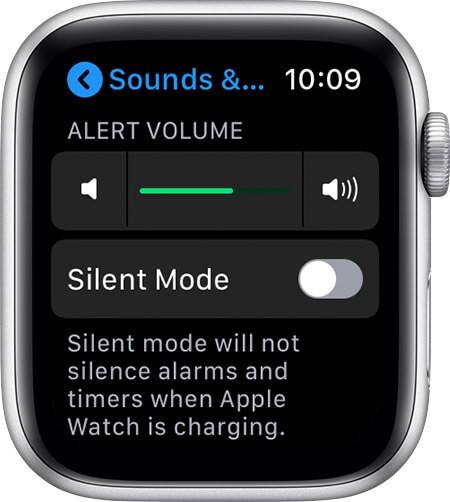 ضبط مستوى الصوت
ضبط مستوى الصوتبديل: يمكنك أيضا استخدم شريط التمرير على الشاشة أو التاج الرقمي.
إدارة التنبيهات اللمسية
(1). اذهب إلى إعدادات على الخاص بك Apple Watch.
(2). يختار الأصوات والحس اللمسي.
(3). مقبض تشغيل أو إيقاف تنبيهات لمسية.
 إدارة اللمسات
إدارة اللمساتقرع الأجراس
إذا كنت تريد تتبع الوقت بدون أجراس ، إذن
(1). قم بتشغيل ملف إعدادات تطبيق.
(2). قم بالتمرير للاختيار إمكانية الوصول.
(3). مرر لأسفل مرة أخرى للنقر فوق الدقات.
(4). شغله الدقات.
(5). صحافة جدول واختر الفاصل الزمني لتشغيل Chimes.
(6). أخيرًا ، انقر فوق اصوات لتغيير الرنين إلى طيور أو أجراس. بهذه الطريقة ، يمكنك تغيير صوت الإعلام Apple Watch.
صامت Apple Watch
(1). لكتم صوتك Apple Watchو اضغط مع الاستمرار الجزء السفلي من وجه الساعة.
(2). على ال مركز التحكم، اسحب لأعلى للتحديد الوضع الصامت.
 حدد الوضع الصامت
حدد الوضع الصامتإدارة DnD
(1). افتح مركز التحكم بالضغط مع الاستمرار على الجزء السفلي من وجه الساعة.
(2). اضغط على لا تقاطع زر.
(3). اختر بين تشغيل ، تشغيل لمدة ساعة واحدة، و حتى المساء.
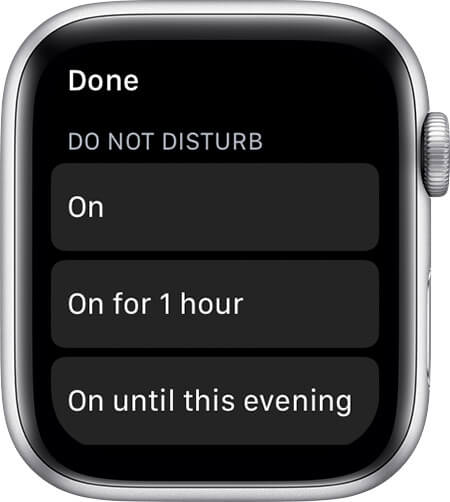 DnD على watchOS
DnD على watchOSخطوات لتغيير طريقة الحصول على الإخطارات Apple Watch
(1). في البداية ، يجب عليك اضغط مع الاستمرار الجزء العلوي من Apple Watch.
(2). متي مركز إعلام يبدو ، يجب عليك انتقد أسفل.
(3). اسحب لليسار على إشعار لتحديد ملف أكثر زر.
(4). انقر على تسليم بهدوء الخيار إذا كنت لا تريد تلقي تنبيهات لمسية.
 تخصيص الإعلام
تخصيص الإعلام(5). إذا كنت تفضل عدم تلقي إشعارات لأحد التطبيقات ، فاضغط على يطفىء.
Note: لاحقًا ، إذا كنت تفضل تلقي الإشعار ، فاتبع نفس الخطوات وحدد تسليم بشكل بارز بدلاً من التسليم بهدوء.
خطوات لتخصيص إعدادات الإخطار باستخدام iPhone
(1). افتح ال Apple Watch تطبيق على جهاز iPhone الخاص بك.
(2). اضغط على ساعتي التبويب للتحديد إشعارات.
(3). اختر أحد التطبيقات التي تريد تخصيص إعدادات الإشعارات لها.
(4). يمكنك الاختيار من بين خيارات مثل “السماح بالإشعارات” و “إرسال إلى مركز الإشعارات” و “إيقاف تشغيل الإشعارات”.
Note: إذا لم تكن قادرًا على تغيير الإشعار ، فيمكنك اختيار إيقاف تشغيل الإشعارات ضمن تنبيهات Mirror iPhone.
رأينا
هذا كل شيء عن كيفية تغيير صوت الإشعارات Apple Watch. على الرغم من أنه لا يمكنك تغيير الصوت ، فلا يزال بإمكانك تخصيص كيفية تلقي التنبيهات ومدى ارتفاع صوت التنبيه في الوقت الحالي.
آمل أن يكون هذا القسم مفيدًا لك. في حالة وجود أي استفسارات ، يمكنك التعليق علينا أدناه. لمزيد من المقالات ، يمكنك متابعتنا على Facebook و Twitter.
